Anda dapat melanjutkan dengan membersihkan cache Microsoft Store
- Kesalahan Microsoft Store 0x8E5E0643 dapat terjadi karena sejumlah alasan, termasuk cache Microsoft Store yang rusak.
- Untuk beberapa pengguna, satu-satunya solusi yang berfungsi adalah membuat akun pengguna baru di komputer.
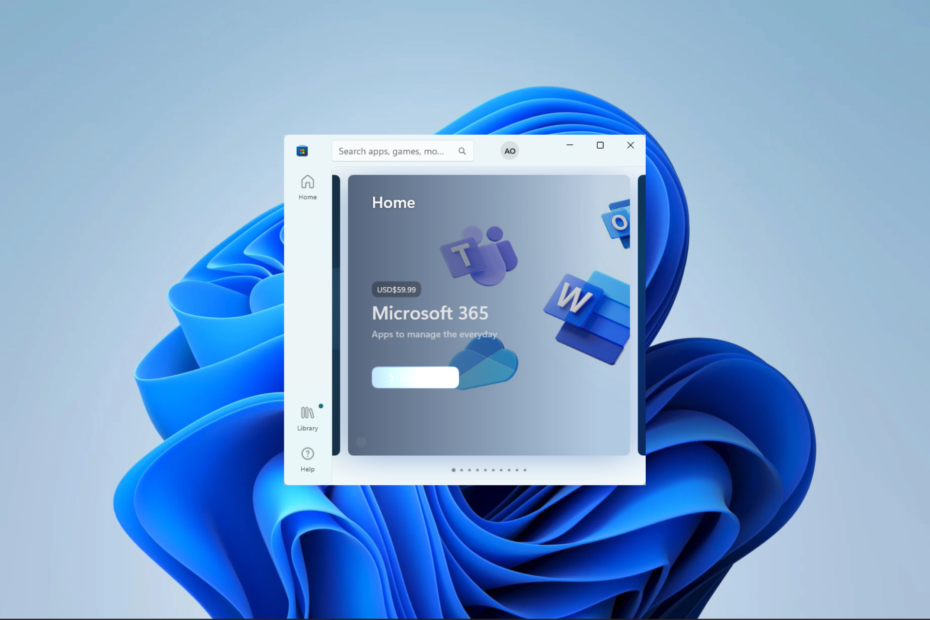
XINSTALL DENGAN MENGKLIK FILE DOWNLOAD
- Unduh Fortect dan instal di PC Anda.
- Mulai proses pemindaian alat untuk mencari file korup yang menjadi sumber masalah Anda.
- Klik kanan Mulai Perbaikan sehingga alat dapat memulai algoritme perbaikan.
- Fortect telah diunduh oleh 0 pembaca bulan ini.
Kode kesalahan 0x8E5E0643 adalah kesalahan Microsoft Store yang dapat terjadi saat Anda mencoba menginstal aplikasi dari Microsoft Store. Ini menghalangi penginstalan, dan kami akan menunjukkan cara memperbaikinya dalam panduan ini.
Anda juga dapat membaca tentang Kesalahan Microsoft Store 0x80073cf3, mirip dengan kesalahan instalasi ini.
Mengapa saya mendapatkan kesalahan Microsoft Store 0x8E5E0643?
Ada beberapa kemungkinan alasan, antara lain:
- Tembolok Microsoft Store rusak.
- Masalah dengan koneksi internet Anda.
- Dalam kasus yang jarang terjadi, server Microsoft Store mungkin tidak aktif atau mengalami kesulitan teknis.
- Masalah dengan sistem operasi Windows Anda.
- Masalah dengan akun Microsoft Anda.
Anda dapat melihat panduan kami, di mana kami membahas cara terbaik untuk melakukannya perbaiki akun Microsoft Anda. Ini mungkin berguna jika masalah akun memicu kesalahan.
Bagaimana cara memperbaiki kesalahan Microsoft Store 0x8E5E0643?
Sebelum Anda pergi ke solusi, coba solusi ini:
- Ubah ISP Anda atau gunakan koneksi internet kabel.
- Jalankan pemindaian virus dan file untuk menghilangkan masalah pada OS Anda.
Namun, jika Anda masih tidak berhasil, lanjutkan ke beberapa perbaikan mendetail di bawah ini.
1. Kosongkan cache Microsoft Store
- Tekan Windows + R untuk membuka dialog Jalankan.
- Jenis cmd dan pukul Ctrl + Menggeser + Memasuki.
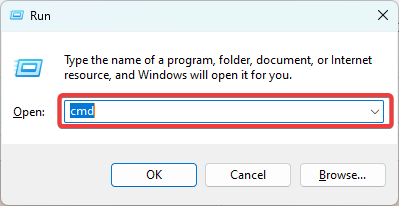
- Masukkan skrip di bawah ini dan tekan Memasuki.
wsreset.exe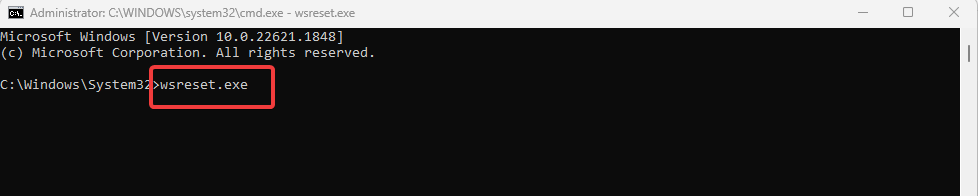
- Terakhir, verifikasi apakah itu memperbaiki kesalahan 0x8E5E0643.
2. Jalankan pemecah masalah
- Tekan Windows + SAYA untuk membuka Pengaturan aplikasi.
- Di panel kiri, klik Sistem, lalu klik Memecahkan masalah di kiri.
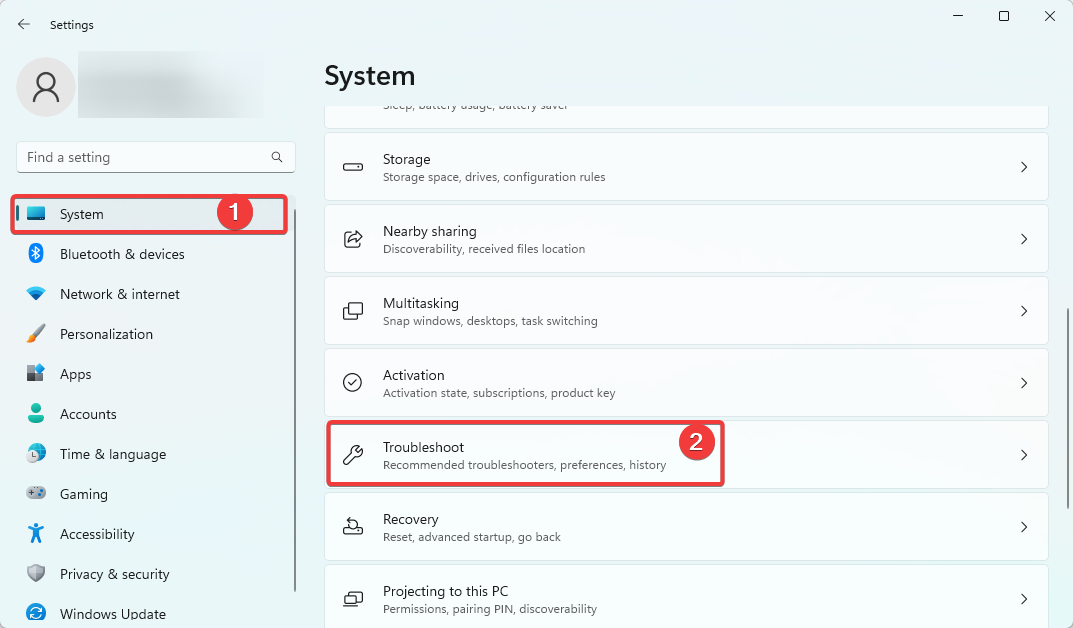
- Pilih Pemecah masalah lainnya.

- Klik Berlari Untuk Aplikasi Toko Microsoft pilihan.
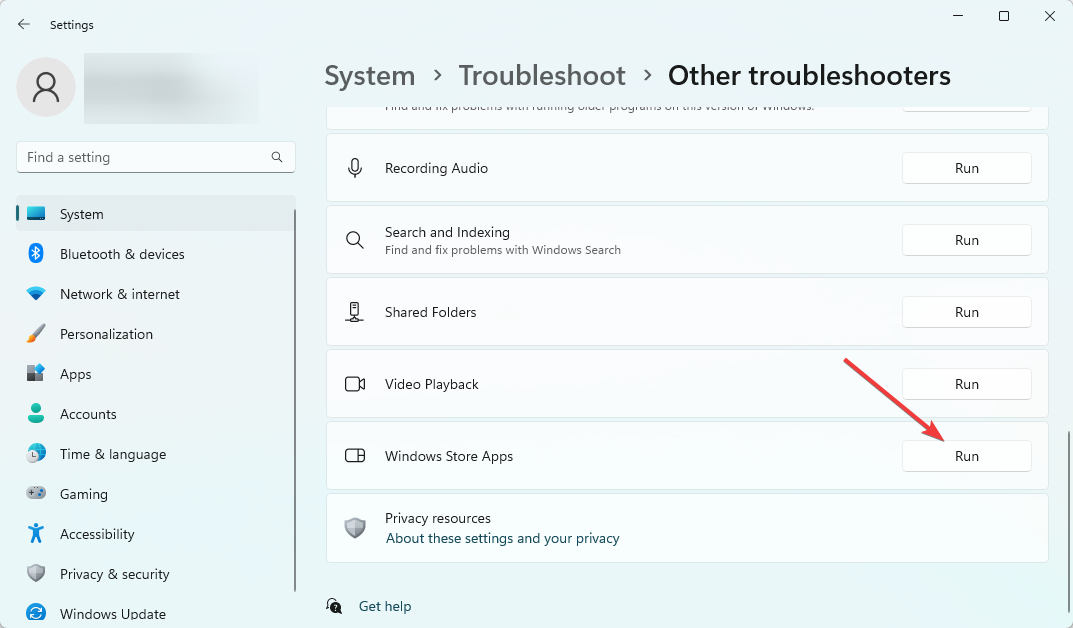
- Terakhir, terapkan rekomendasi apa pun dan verifikasi itu memperbaiki kesalahan 0x8E5E0643.
- Perbaiki: RSAT Tidak Tersedia di Fitur Opsional
- Menu Klik Kanan Terjebak di Layar? 4 Cara Menghilangkannya
- Perbaiki: Qbittorrent Menerjang di Windows 11 [5 Perbaikan]
3. Hapus pengaturan proxy
- tekan Windows tombol, ketik pilihan internet, dan pilih pilihan internet applet.
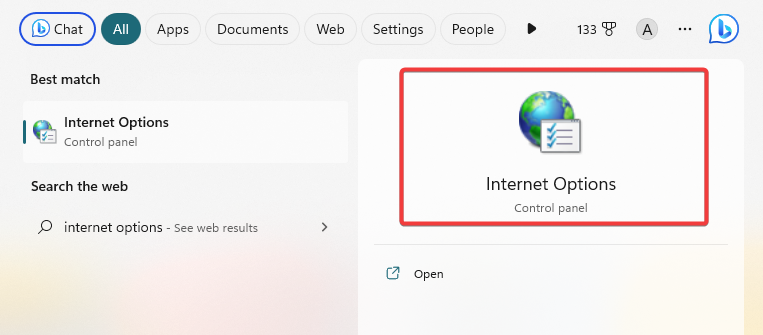
- Pilih Koneksi tab, dan klik pengaturan LAN tombol.
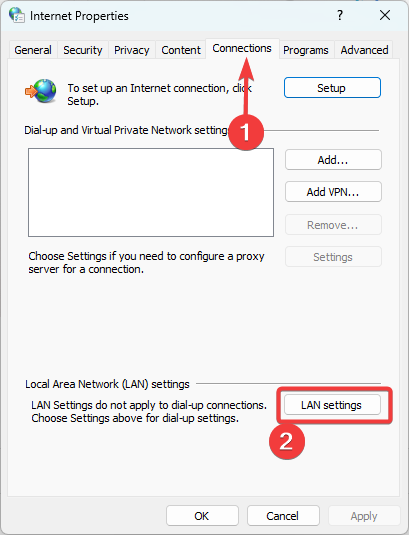
- Hapus centang opsi untuk Gunakan server proxy untuk LAN Anda.
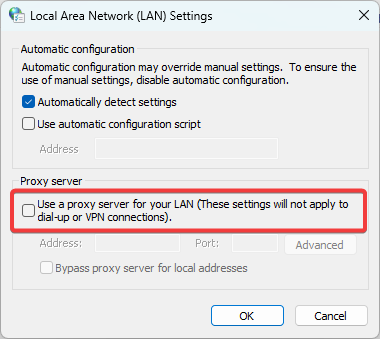
- Terakhir, klik OK dan verifikasi apakah itu memperbaiki kesalahan 0x8E5E0643.
4. Buat akun pengguna baru
- Tekan Windows + SAYA untuk membuka Pengaturan aplikasi.
- Di panel kiri, klik Akun lalu pilih Pengguna laindi kanan.
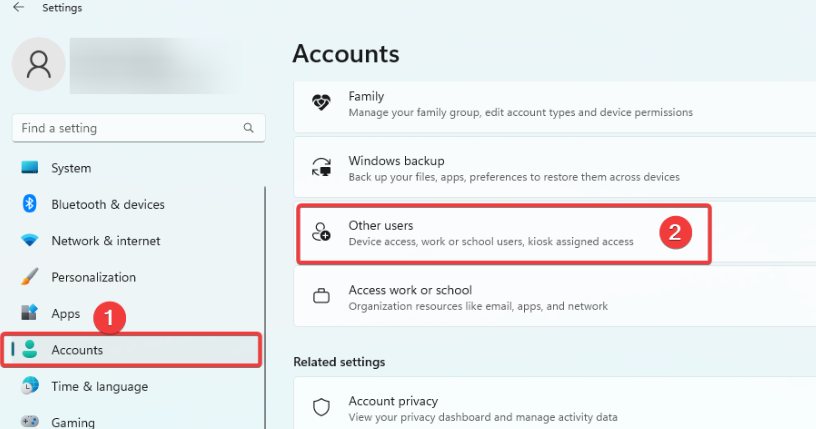
- Klik Menambahkan akun tombol.
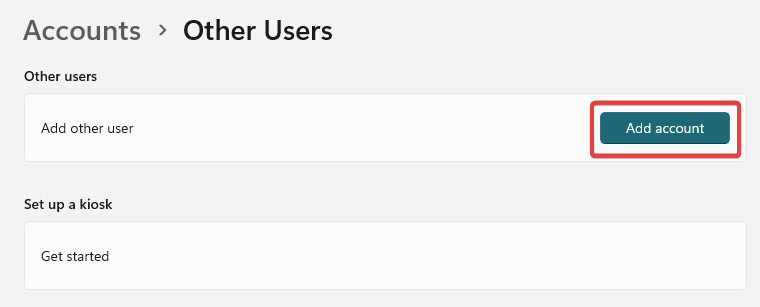
- Memilih Saya tidak memiliki informasi masuk orang ini, lalu pilih Tambahkan pengguna tanpa akun Microsoft di halaman berikutnya.
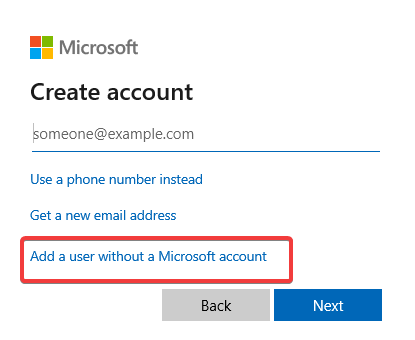
- Lengkapi formulir dan tekan Berikutnya.
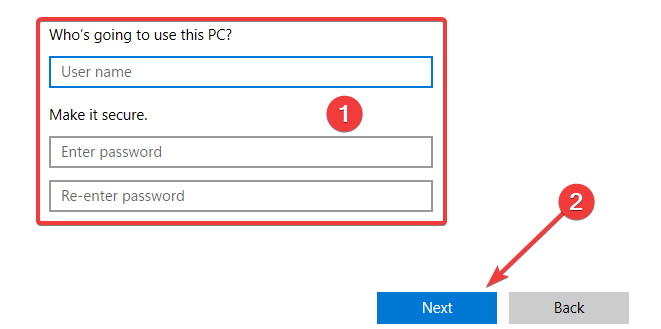
- Perluas pengguna yang baru dibuat dengan mengklik panah kecil di sudut kanan, dan pilih Ubah jenis akun.
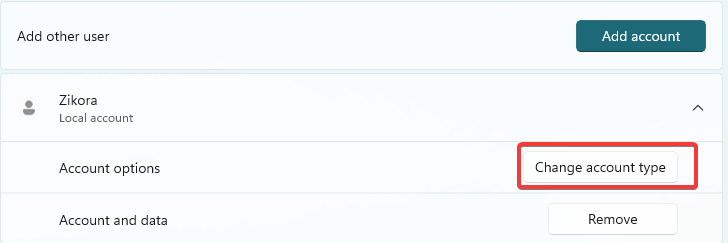
- Pilih Administrator dari dropdown dan klik OKE.
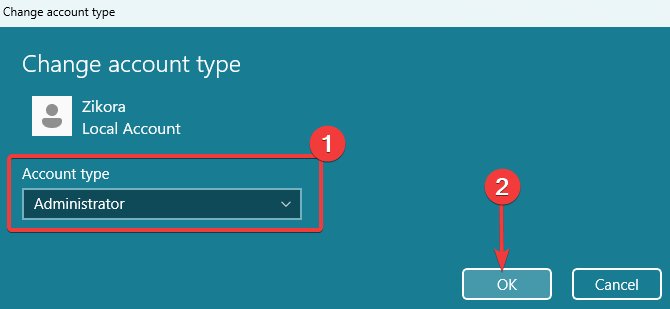
- Terakhir, verifikasi apakah 0x8E5E0643 sudah diperbaiki.
Salah satu solusi di atas seharusnya berguna untuk memperbaiki kesalahan. Kami menyarankan Anda memulai dengan mana yang dirasa paling tepat.
Anda mungkin juga tertarik untuk membaca tentang Kesalahan 0x8A150006 di Microsoft Store, dan jika Anda memiliki pertanyaan atau solusi lebih lanjut yang menurut Anda mungkin telah kami lewati, beri tahu kami di bagian komentar di bawah.
Masih mengalami masalah?
SPONSOR
Jika saran di atas tidak menyelesaikan masalah Anda, komputer Anda mungkin mengalami masalah Windows yang lebih parah. Kami menyarankan memilih solusi all-in-one seperti Benteng untuk memperbaiki masalah secara efisien. Setelah instalasi, cukup klik Lihat & Perbaiki tombol lalu tekan Mulai Perbaikan.
![Kode Kesalahan Microsoft Store 0xC002001B [Diperbaiki]](/f/f84b789c51a85c8aa2b38b105abe2c27.png?width=300&height=460)